Dodanie nowego motywu do Google Chrome jest jednym z najlepszych sposobów dostosowania przeglądarki. Nowy motyw dodaje do Chrome alternatywny schemat kolorów i obraz tła strony Nowa karta. Istnieje wiele motywów, które możesz dodać do przeglądarki Google z tej strony. Dlaczego jednak nie skonfigurować własnego niestandardowego motywu Google Chrome?
Jak dostosować motyw Google Chrome
1. Dodaj niestandardowy motyw do Chrome za pomocą Kreatora motywów
Istnieją dwa sposoby zaprojektowania niestandardowego motywu dla Google Chrome. Zwykle jest to kodowane za pomocą pliku manifest.json. Możesz jednak zaprojektować niestandardowy motyw dla przeglądarki za pomocą kilku aplikacji internetowych. Theme Creator to jedna aplikacja internetowa, za pomocą której możesz dodawać niestandardowe kolory i obrazy do Chrome. W ten sposób możesz skonfigurować niestandardowy motyw dla Chrome za pomocą Kreatora motywów.
- Najpierw kliknij to hiperłącze, aby otworzyć aplikację internetową Theme Creator w Google Chrome.
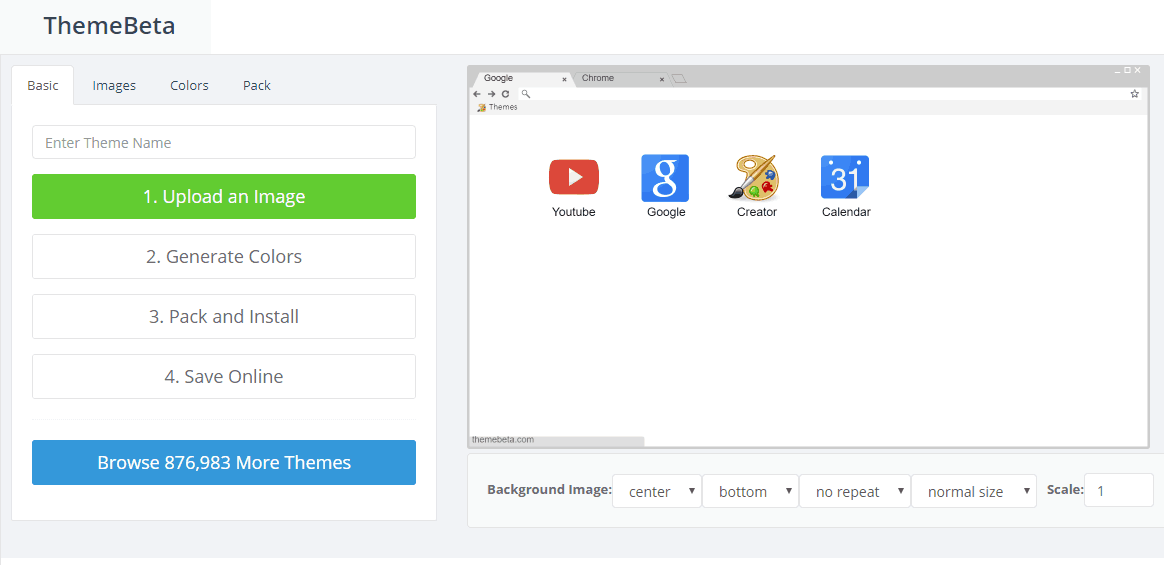
- Wprowadź tytuł motywu w polu tekstowym na karcie Podstawowe.
- Wybierz kartę Obrazy pokazaną na zdjęciu bezpośrednio poniżej.
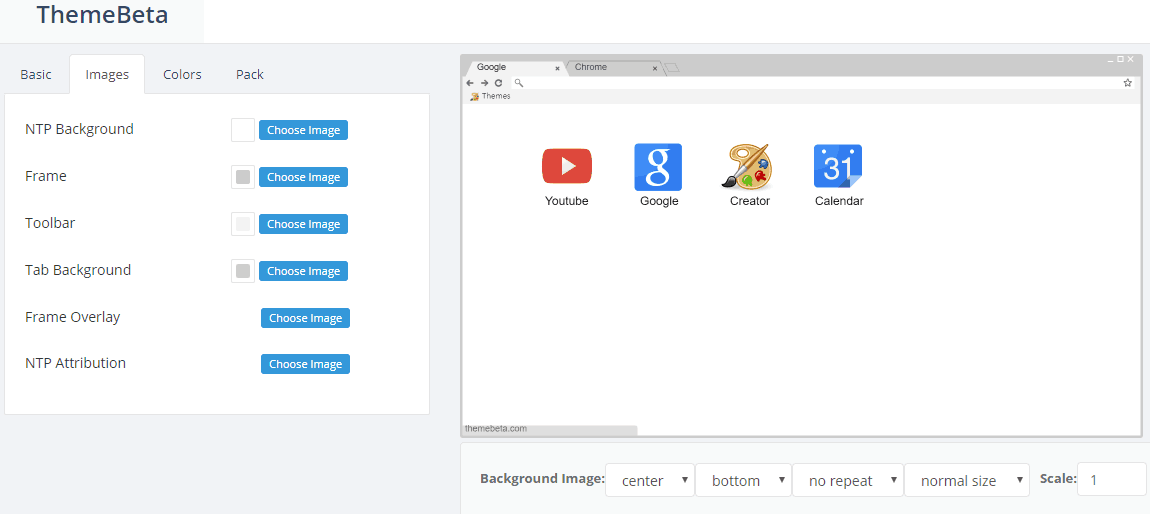
- Aby dodać obraz tła do strony Nowa karta, naciśnij Wybierz obraz przycisk tła NTP. Następnie wybierz tapetę dla strony Nowa karta i naciśnij otwarty przycisk.
- Po dodaniu tapety do strony Nowa karta wybierz wypełnij ekran opcja pokazana na poniższej migawce, aby upewnić się, że obraz tła nie pozostawia pustego miejsca.
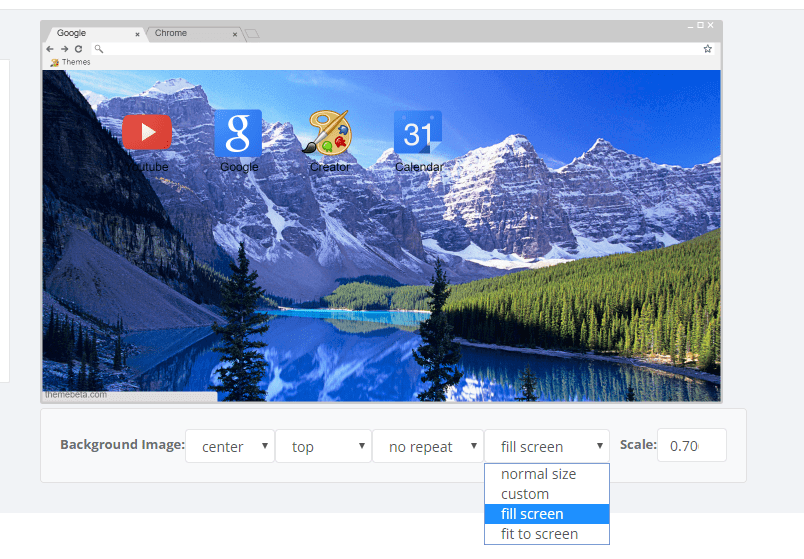
- Możesz także dostosować skalę obrazu, wprowadzając alternatywne wartości w polu tekstowym Skala.
- Aby dodać zdjęcie do ramki tła, naciśnij Wybierz obraz przycisk dla ramki.
- Możesz także dodawać obrazy do paska narzędzi i kart przeglądarki, naciskając Tło karty i pasek narzędzi Wybierz obraz guziki.
- Wybierz kartę Kolory, aby otworzyć opcje pokazane bezpośrednio poniżej. Tam możesz dostosować schemat kolorów tekstu i przycisków motywu.

- Kliknij kwadrat palety kolorów Tab Tab, aby otworzyć paletę w migawce bezpośrednio poniżej.
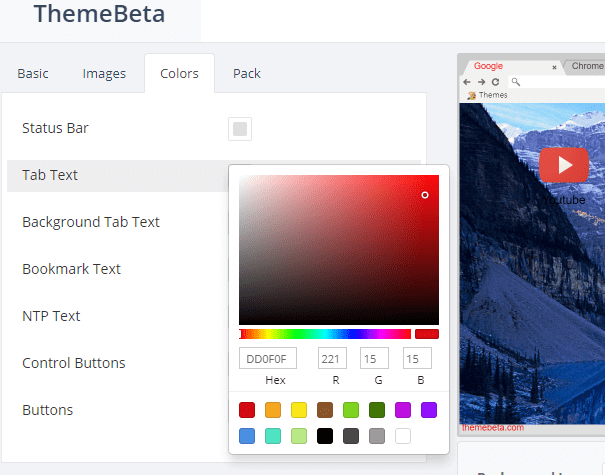
- Wybierz kolor tekstu, przeciągając myszką małe kółko na palecie. Możesz dostosować kolory tekstu NTP, tekstu zakładki tła, tekstu zakładki i przycisków kontrolnych w ten sam sposób.
- Aby dostosować kolory tła ramki i karty, wybierz kartę Obrazy. Następnie możesz w podobny sposób otwierać palety kolorów dla ramki i paska narzędzi przeglądarki.
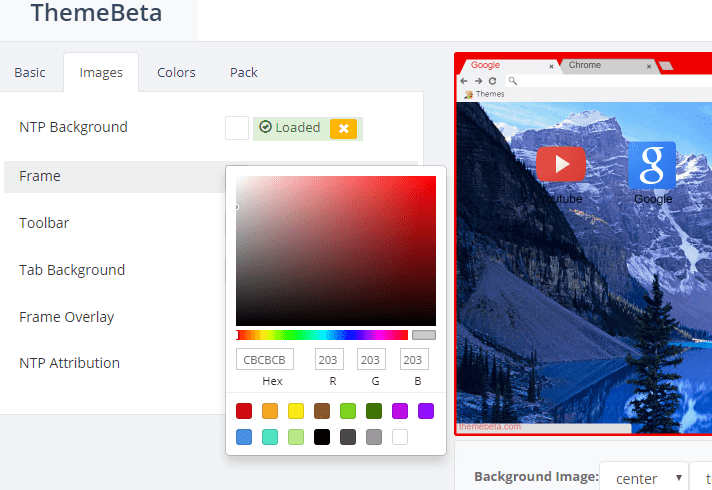
- Po skonfigurowaniu gotowego motywu wybierz kartę Pakiet pokazaną na zdjęciu bezpośrednio poniżej.
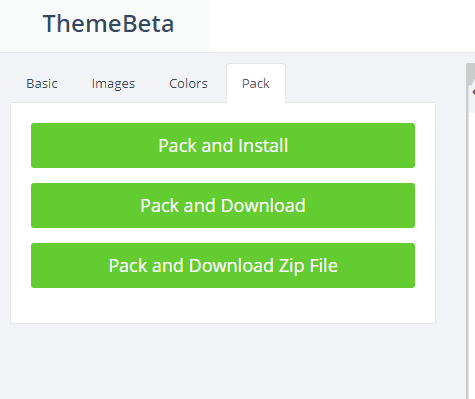
- wciśnij Spakuj i zainstaluj przycisk, aby dodać nowy motyw do Chrome.
- Kliknij Dodaj motyw przycisk, aby dodatkowo potwierdzić i dodać niestandardowy motyw do Google Chrome.
- Jeśli kiedykolwiek będziesz musiał przywrócić domyślny motyw przeglądarki, kliknij Dostosuj Google Chrome przycisk w prawym górnym rogu przeglądarki.
- Wybierz Ustawienia aby otworzyć kartę pokazaną bezpośrednio poniżej.

- Następnie kliknij Przywróć ustawienia domyślne aby usunąć motyw.
— Przeczytaj także: Poprawka: VPN nie działa z Google Chrome
2. Chrome Theme Maker
Chrome Theme Maker to podobna aplikacja internetowa do Theme Creator, za pomocą której możesz dodawać niestandardowe motywy do przeglądarki Google. Dzięki tej aplikacji możesz dodawać obrazy do tła, karty, paska narzędzi i ramki strony Nowa karta Chrome. Pamiętaj, że obrazy muszą być w formacie PNG, aby można je było dodać do motywu w tej aplikacji internetowej.
Możesz także wybrać dodawanie różnych elementów kolorów do Chrome za pomocą palet zawartych na karcie Kolory. Otwórz tę stronę, aby sprawdzić aplikację internetową Chrome Theme Maker.
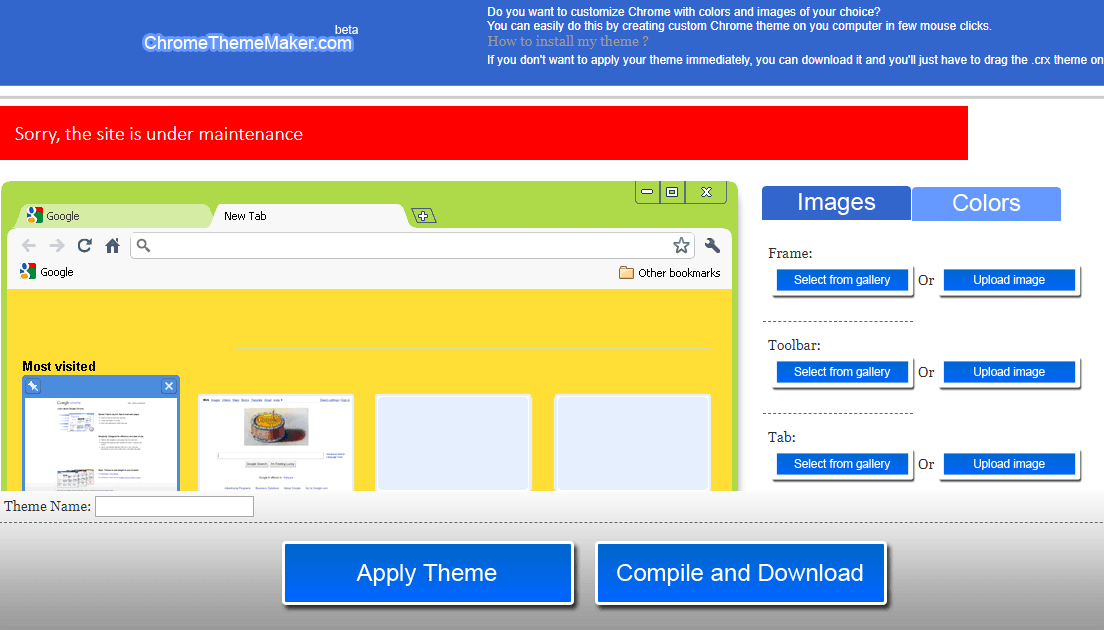
Kreator motywów i Kreator motywów Chrome umożliwiają szybki i prosty sposób konfigurowania własnych motywów. Dzięki tym aplikacjom internetowym możesz teraz ożywić Chrome za pomocą unikalnego i kolorowego motywu.

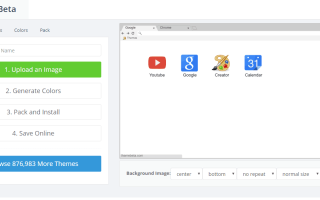



![Movie Maker na Windows 8, Windows 10 [Pobierz linki]](https://pogotowie-komputerowe.org.pl/wp-content/cache/thumb/01/99538beea074801_150x95.jpg)